本文主要是介绍wmv转换成mp4能无损吗?这样设置~,希望对大家解决编程问题提供一定的参考价值,需要的开发者们随着小编来一起学习吧!
WMV和MP4是两种不同的视频格式,它们使用不同的编解码算法和容器格式。在将WMV转换为MP4时,通常会发生一定程度的重新编码,因此不能完全保证无损转换。无损转换意味着输出的MP4文件与输入的WMV文件在视听上没有任何质量损失,这在实际操作中可能是难以做到的。但是,我们可以尝试使用高质量的转换工具和设置来最大程度地减少质量损失。下面就向大家介绍3种转换方法。
直接改变文件后缀通常不会有效地转换文件格式,因为这只是改变了文件的标识符,而不是实际上改变了文件的编解码格式。要将WMV文件转换为MP4格式,需要使用专门的转换工具或软件,比如。

MP4文件格式的多个优点
广泛兼容性: MP4格式几乎可以在所有主流操作系统和设备上无缝播放,包括Windows、Mac、iOS、Android等。高度压缩: MP4采用先进的视频压缩技术,确保在保持高质量的同时,文件大小相对较小,方便存储和传输。多媒体支持: MP4不仅仅支持视频和音频,还能包括字幕、章节等多种媒体元素,满足用户对多样化娱乐的需求。在线流媒体: MP4格式适用于在线视频流,确保用户可以在网络环境下流畅观看。
wmv转mp4工具
工具一:野葱视频转换器
需要将WMV文件格式转换成MP4或其他通用视频格式以便于在更多的平台和设备上播放、编辑时,可以使用野葱视频转换器。这款工具小巧便捷,多种参数可以自定义设置,满足我们对转换清晰度和速度的不同需求。下面就以这个软件参数设置作为操作示范,演示如何清晰转换。
第一步:导入文件。 启动软件,点击导入按钮,选择待转换的WMV文件。
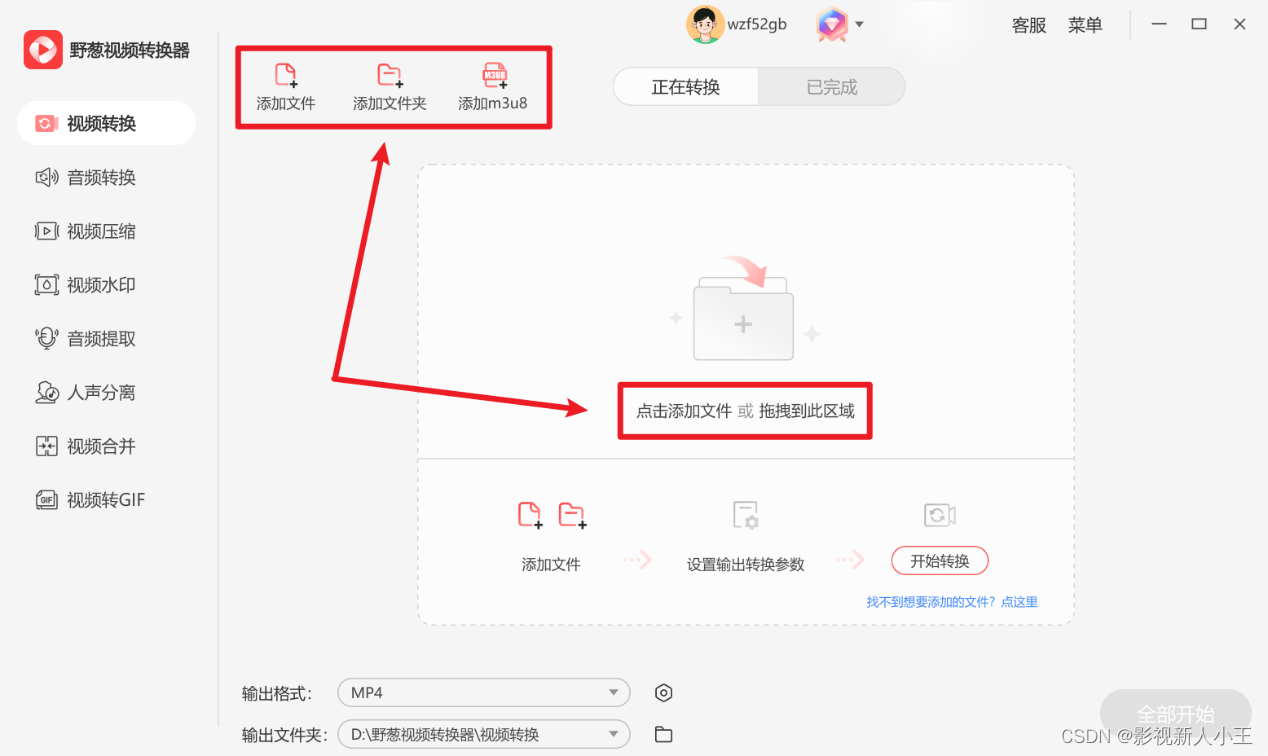
第二步:选择转换模式。 软件内有3种转换模式,闪电转换、极速转换、原速无损转换,此处我们选择原速转换模式。
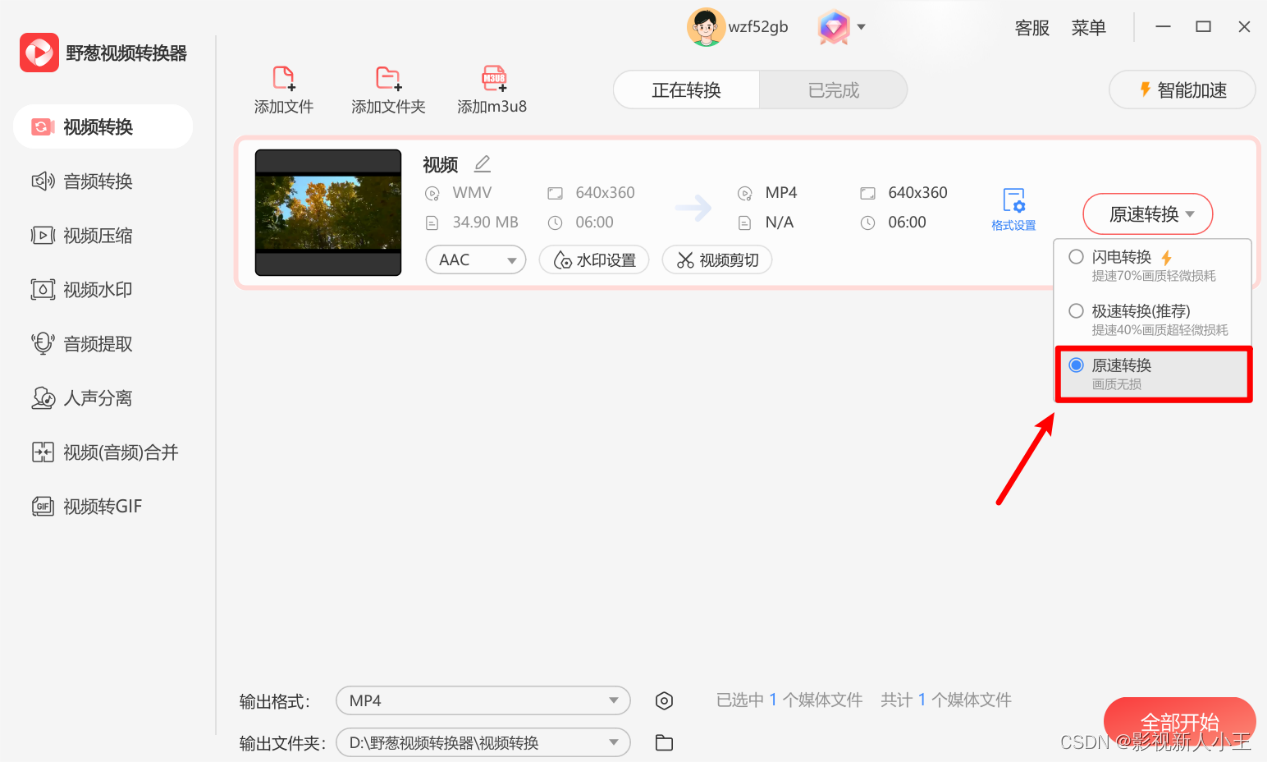
第三步:选择编码格式。点击下方的‘设置图标’,选择高质量的视频编解码器(如H.264)。保持分辨率和帧率与原始文件相同,以最大程度地保留视频质量。选择无损或高质量的音频编解码器(如AAC),并设置足够高的音频比特率以保留音频质量。
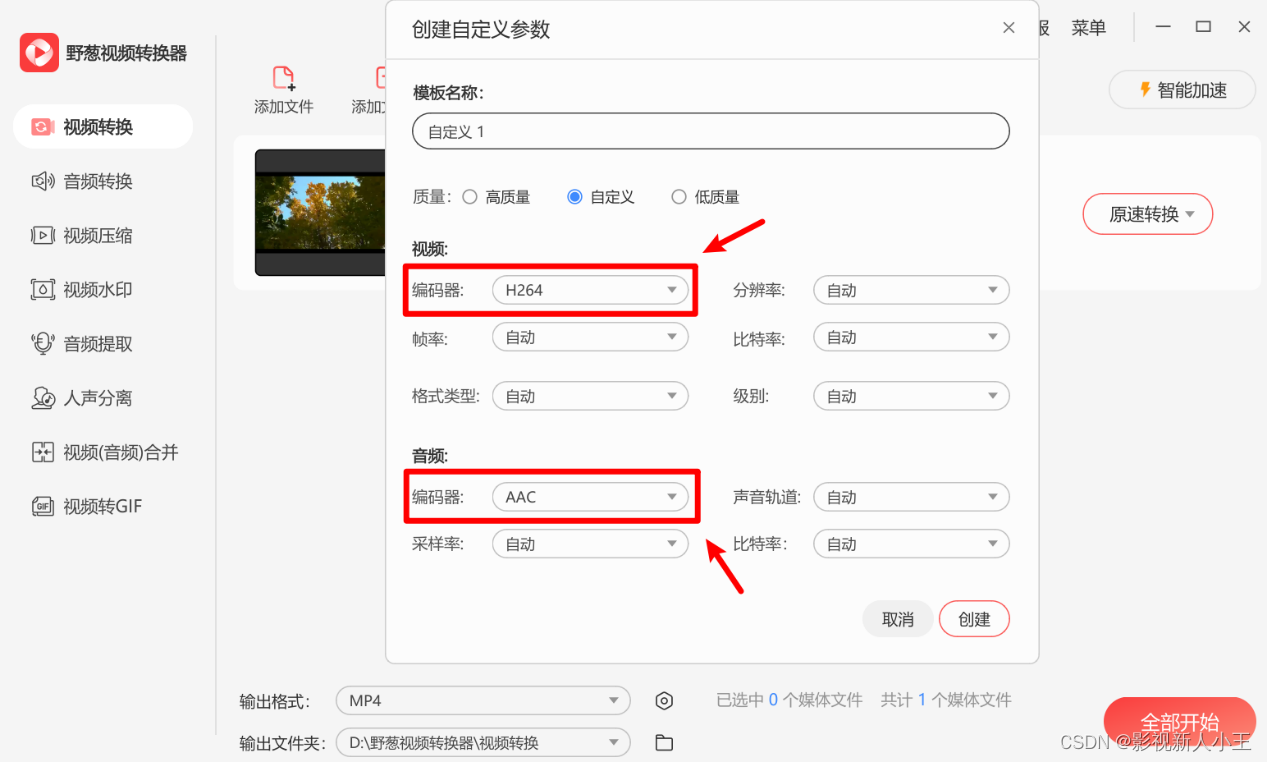
第四步:选择输出的MP4质量。点击‘格式设置’图标,选择输出MP4的质量,可以选择高清1080p。虽然8K视频比1080p视频更清晰,但是观看8K视频需要支持8K分辨率的设备和显示器,而1080p视频更普遍且更易于播放。最后点击开始转换按钮,将完成WMV到MP4的转换。
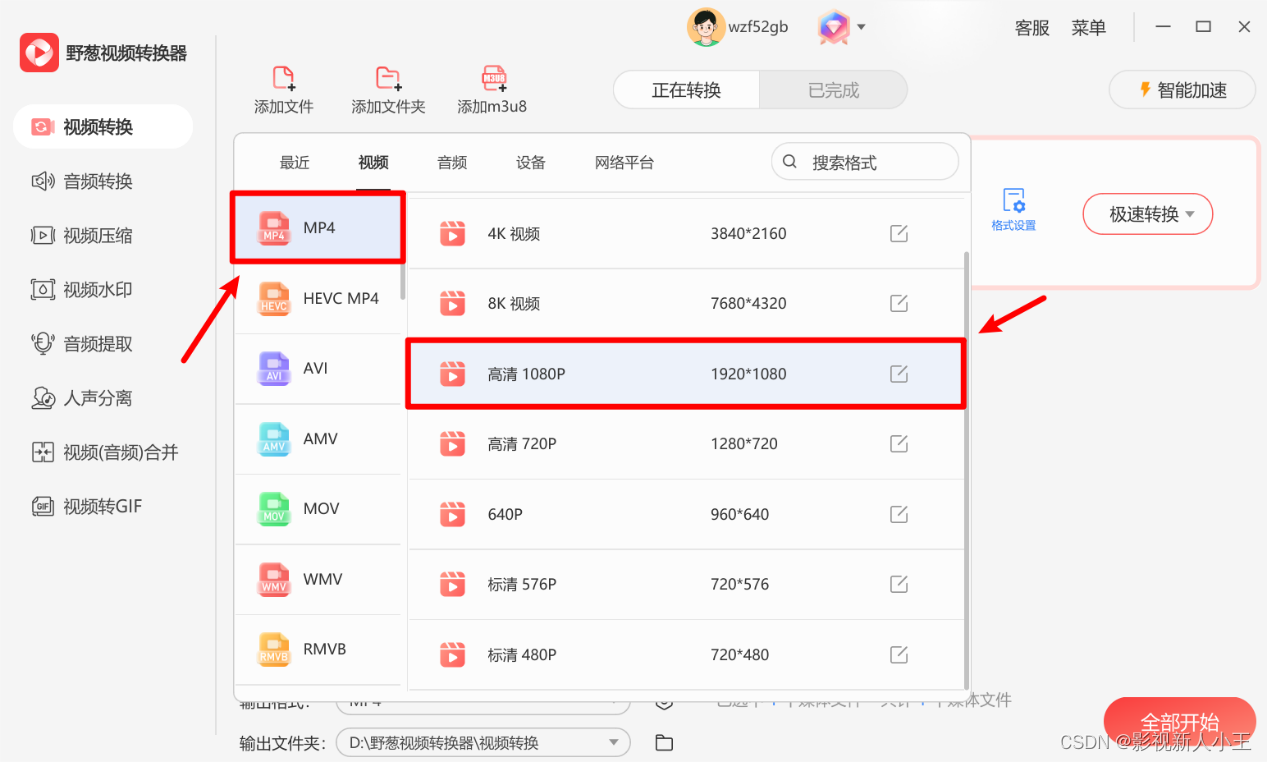
工具二:ffmpeg
一款开源免费、跨平台、功能强大的工具,支持丰富的格式和编解码器、灵活的命令行操作。当然也会存在一些学习曲线、命令行操作相对复杂、对于初学者来说可能不够直观。
第一步、打开命令提示符(Windows)或终端(Mac和Linux)。
第二步、使用以下命令将WMV文件转换为MP4:

在这个命令中:
-i input.wmv 指定了输入的WMV文件。
-c:v copy 表示视频流直接拷贝,不进行重新编码,保持无损。
-c:a copy 表示音频流直接拷贝,不进行重新编码,保持无损。
output.mp4 是输出的MP4文件。
执行命令后,等待FFmpeg完成转换过程。转换完成后,你会在相同目录下找到生成的MP4文件。
工具三:在线网站cloudconvert
一些在线网站也可以完成格式转换,并且也可以对其中的多种参数进行设置,仿照上一种方法的参数即可,在此不做赘述,下面是将wmv转mp4的具体操作步骤:
1、导入文件。将需要转换的音视频文件导入网站。
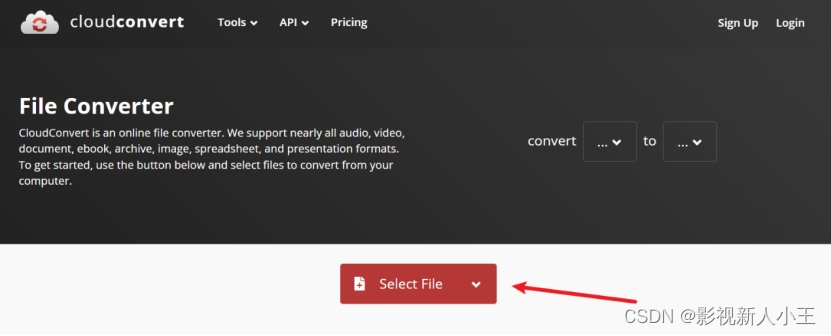
2、选择输出格式。点击下拉框,选择需要输出的MP4视频格式。
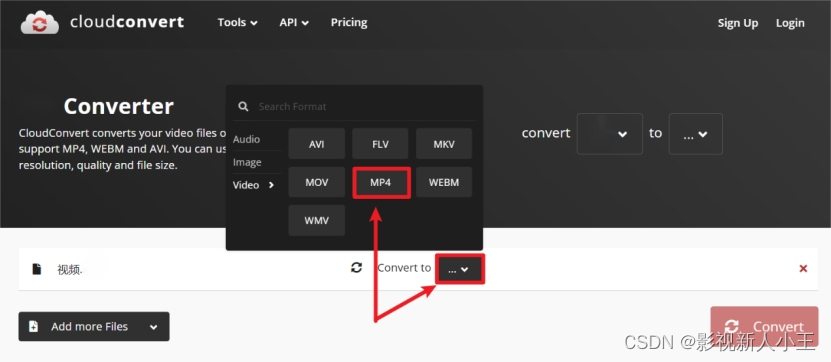
3、开始转换。点击‘convert’即可开始转换。
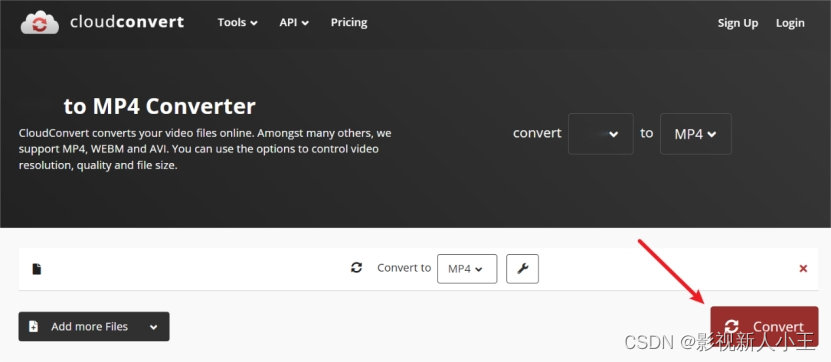
总结
将WMV文件转换成MP4格式能够让用户更便捷地享受数字视频的乐趣。MP4作为数字娱乐的主流格式,具有多项优势,包括广泛兼容性、高效压缩、多媒体支持等。使用音视频转换器,可以轻松完成格式转换,获得更灵活、更便利的娱乐体验。
这篇关于wmv转换成mp4能无损吗?这样设置~的文章就介绍到这儿,希望我们推荐的文章对编程师们有所帮助!






